
打印机是我们办公当中,经常会用到的办公设备之一,我们办公或是家中所用的打印机,通常都是激光或是喷墨打印机,这两种打印机,都能为我们带来非常好的使用效果。打印机种类型号有很多,使用方法也不尽相同。下面小编就如何使用打印机来讲讲!
打印机怎么用:
1.首先用一根电源线和一根usb线将电脑与打印机连接.

2.按下打印机右下角的"开关机"按钮将打印机启动.

3.按钮会变成绿色,吃食就能够听到打印机启动的声音.

4.然后再电脑上把打印机驱动安装好.

5.接着拉开打印机的纸盘,放入A4纸.

6.如果需要打印文件,就在电脑上打开文件,直接点击打印即可.
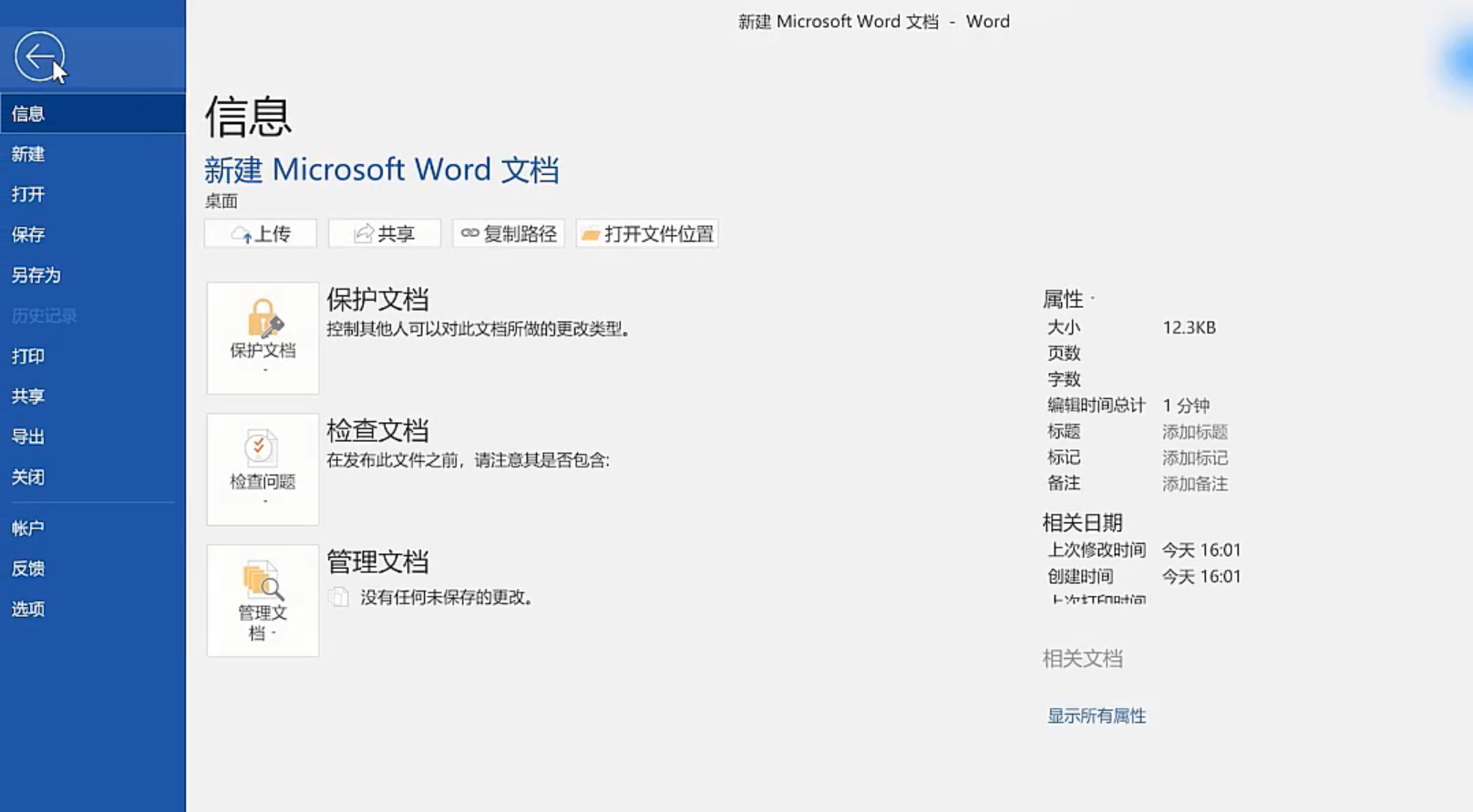
7.如果是要复印文件,掀开打印机盖板.

8.将纸张正面摆放于玻璃面上,注意左上角紧贴标尺边缘,否则复印件上会变黑.

9.点击开始,打印机会自动复印.
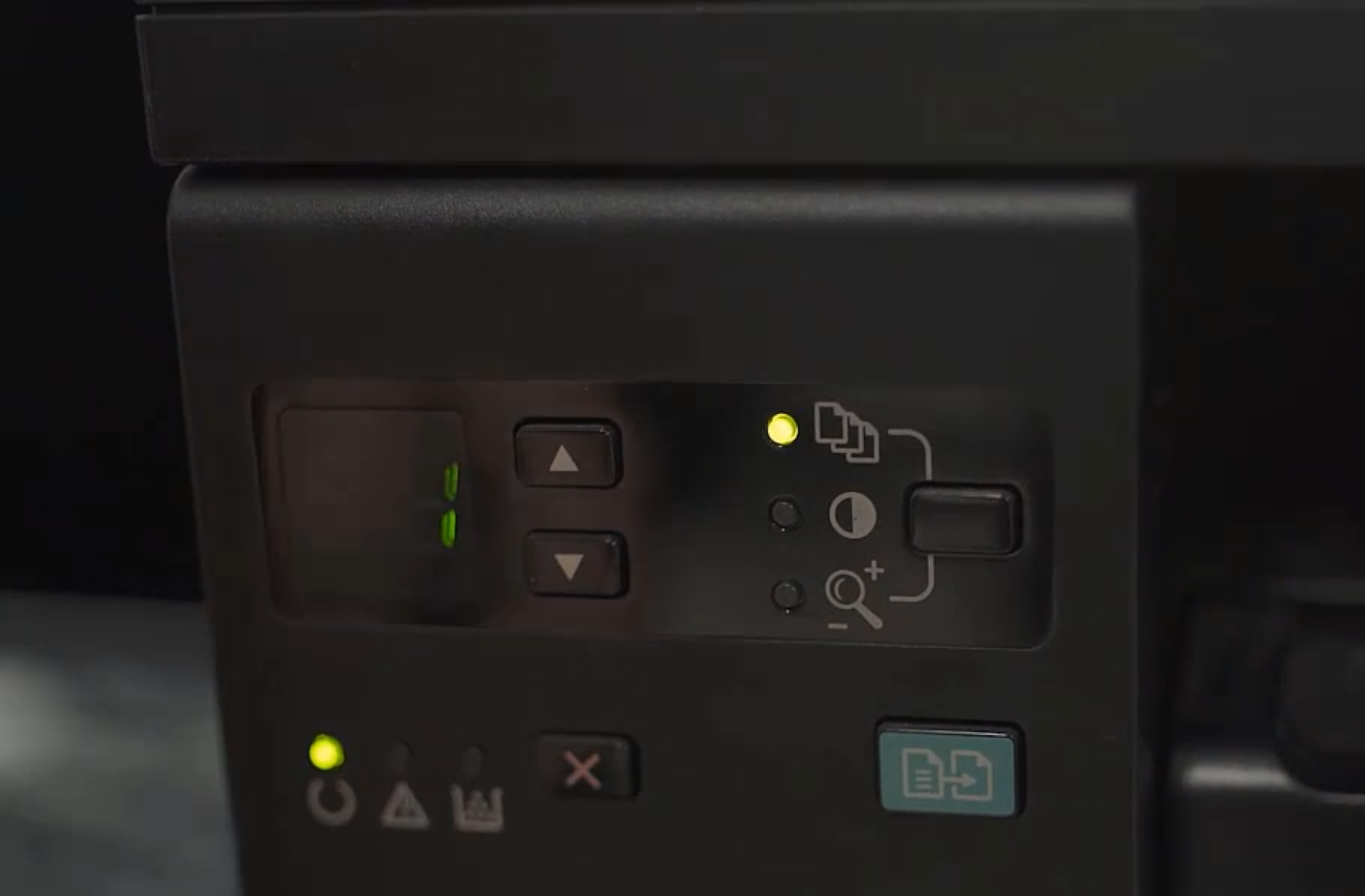
10.然后在下方取出复印文件资料即可.

11.总结.

以上是打印机怎么用的教程,是不是很简单啊~




